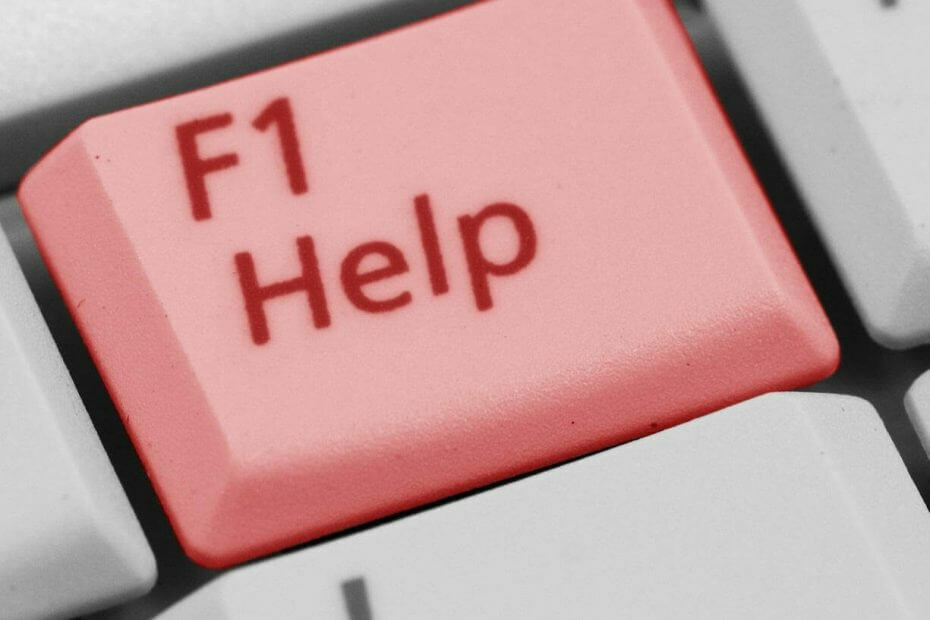Αυτό το λογισμικό θα διατηρήσει τα προγράμματα οδήγησης σας σε λειτουργία και σε λειτουργία, διατηρώντας έτσι ασφαλή από συνηθισμένα σφάλματα υπολογιστή και αστοχία υλικού. Ελέγξτε όλα τα προγράμματα οδήγησης τώρα σε 3 εύκολα βήματα:
- Κατεβάστε το DriverFix (επαληθευμένο αρχείο λήψης).
- Κάντε κλικ Εναρξη σάρωσης για να βρείτε όλα τα προβληματικά προγράμματα οδήγησης.
- Κάντε κλικ Ενημέρωση προγραμμάτων οδήγησης για να λάβετε νέες εκδόσεις και να αποφύγετε δυσλειτουργίες του συστήματος.
- Το DriverFix έχει ληφθεί από το 0 αναγνώστες αυτόν τον μήνα.
Κρίνοντας από τις διαδικτυακές εμφανίσεις και αναφορές, οι χρήστες είναι κυρίως ικανοποιημένοι με το Xbox One. Αυτή η υπέροχη κονσόλα επόμενης γενιάς είναι αρκετά ικανό εργαλείο και υπάρχουν μόνο πολλά που μπορούν να πάνε στραβά σε καθημερινή βάση.
Ωστόσο, μην αφήσετε αυτό να σας ξεγελάσει να σκεφτείτε ότι η ροή εργασίας του Xbox One είναι απρόσκοπτη. Μερικά λάθη εμφανίζονται κατά καιρούς, όπως το σφάλμα "Ενδέχεται να υπάρχει πρόβλημα με αυτό το παιχνίδι ή εφαρμογή" κατά τη λήψη ή την εγκατάσταση παιχνιδιών ή εφαρμογών.
Παρακάτω παραθέτουμε τις πιο κοινές λύσεις, οπότε μη διστάσετε να τους δοκιμάσετε εάν αντιμετωπίσετε αυτό το σφάλμα.
Πώς να επιλύσετε προβλήματα με παιχνίδια λήψης ή εφαρμογές στο Xbox One
- Κύκλος ισχύος στην κονσόλα
- Ακυρώστε την εγκατάσταση και επανεγκαταστήστε
- Ελέγξτε την κατάσταση των υπηρεσιών Xbox Live
- Αποσυνδεθείτε και συνδεθείτε ξανά με το προφίλ Xbox
- Επιθεωρήστε τη σύνδεση
- Βεβαιωθείτε ότι έχετε αρκετό χώρο αποθήκευσης
- Ενημερώστε το υλικολογισμικό της κονσόλας
Λύση 1 - Κύκλος ισχύος στην κονσόλα
Μια καθολική λύση για όλα τα είδη ζητημάτων Xbox One είναι ένας απλός κύκλος ισχύος ή σκληρή επαναφορά. Εάν είστε αρκετά θετικοί για όλους τους άλλους παράγοντες που μπορεί να οδηγήσουν σε αυτό, μια απλή επαναφορά θα μπορούσε να το αντιμετωπίσει και θα μπορείτε να προχωρήσετε με τις λήψεις καθώς δεν συνέβη τίποτα. Το ζήτημα που αντιμετωπίζετε μπορεί να είναι ένα προσωρινό σφάλμα, οπότε μεγαλύτερη αξία σε αυτό το βήμα.
Δείτε πώς μπορείτε να ενεργοποιήσετε τον κύκλο Xbox One:
- Πατήστε παρατεταμένα τοΚουμπί λειτουργίας για 10 δευτερόλεπταή έτσι.
- Περιμένετε μέχρι να κλείσει η κονσόλα.
- Μετά από ένα λεπτό, ενεργοποιήστε ξανά την κονσόλα και αναζητήστε αλλαγές.
Λύση 2 - Ακυρώστε την εγκατάσταση και επανεγκαταστήστε
Εάν το σφάλμα (όπως συνήθως εμφανίζεται) εμφανίστηκε κατά την εγκατάσταση του παιχνιδιού, προτείνουμε να ακυρώσετε τη διαδικασία και να την επανεκκινήσετε. Αυτό θα σας οδηγήσει πέρα από τον λόξυγκ και, ελπίζουμε, να επιλύσετε το σφάλμα "Ενδέχεται να υπάρχει πρόβλημα με αυτό το παιχνίδι ή την εφαρμογή". Αφού ακυρώσετε την εγκατάσταση, μεταβείτε στο Store ή τοποθετήστε το δίσκο και εγκαταστήστε ξανά το παιχνίδι.
- ΔΙΑΒΑΣΤΕ ΕΠΙΣΗΣ: Τι πρέπει να κάνετε εάν η ροή καθυστερήσει στην εφαρμογή Xbox για Windows 10
Ακολουθήστε αυτά τα βήματα για να το κάνετε στο Xbox One:
- Από τοΣπίτι ανοίξτε την οθόνηΤα παιχνίδια και οι εφαρμογές μου.
- Επιλέγω Ουράκαι επισημάνετε το παιχνίδι ή την εφαρμογή που προσπαθείτε να κατεβάσετε. Πρέπει να πει «Εγκατάσταση“.
- Πάτα τοΜενούκουμπί και επιλέξτε Ματαίωση.
- Δοκιμάστε να εγκαταστήσετε ξανά το παιχνίδι.
Λύση 3 - Ελέγξτε την κατάσταση των υπηρεσιών Xbox Live
Εάν λαμβάνετε το ψηφιακό αντίγραφο του επηρεαζόμενου παιχνιδιού, το πρόβλημα ενδέχεται να έγκειται στις υπηρεσίες Xbox Live, επομένως προτείνουμε να ελέγξετε την κατάσταση των υπηρεσιών Xbox Live. Υπάρχει το ειδικό θέαμα όπου όλες οι διακοπές λειτουργίας δημοσιεύονται σε πραγματικό χρόνο, ώστε οι χρήστες να μπορούν να εντοπίζουν από πρώτο χέρι παγκόσμια ζητήματα.
- ΔΙΑΒΑΣΤΕ ΕΠΙΣΗΣ: Σφάλμα Xbox One 0x87e00064: Δείτε πώς μπορείτε να το διορθώσετε
Εδώ μπορείτε ελέγξτε την κατάσταση των Υπηρεσιών Xbox Live. Ή, μπορείτε να ρίξετε μια ματιά στον επίσημο λογαριασμό Twitter, εδώ.
Λύση 4 - Αποσυνδεθείτε και συνδεθείτε ξανά με το προφίλ Xbox
Ορισμένοι επηρεασμένοι χρήστες ανακάλυψαν το πρόβλημα στο προσωρινό σφάλμα λογαριασμού. Το επιλύθηκαν με αποσύνδεση και σύνδεση ξανά με τον λογαριασμό προφίλ Xbox. Αυτό, μαζί με τον κύκλο ισχύος, φαίνεται να διορθώνει πολλές προσωρινές διακοπές στο Xbox One. Με τον ένα ή τον άλλο τρόπο, δεν θα σας κοστίσει τίποτα για να δοκιμάσετε και να δείτε μόνοι σας.
Εάν αυτό δεν είναι χρήσιμο, προχωρήστε στο επόμενο βήμα στη λίστα. Κάποιος θα λειτουργήσει τελικά.
Λύση 5 - Επιθεωρήστε τη σύνδεση
Αυτό είναι ένα προφανές βήμα. Κατά την πρόσβαση σε οποιοδήποτε είδος διαδικτυακού περιεχομένου, θα χρειαστείτε υποχρεωτικά μια σταθερή σύνδεση. Εάν δεν συμβαίνει αυτό, προκύπτουν σφάλματα. Εάν δεν είστε βέβαιοι για τον τρόπο αντιμετώπισης προβλημάτων της σύνδεσης δικτύου στο Xbox One, η διαδικασία είναι μάλλον απλή. Πρέπει να δοκιμάσουμε μερικά εσωτερικά και μετά να μετακινηθούμε στο οικιακό σας δίκτυο, με έμφαση σε δρομολογητές / μόντεμ.
- ΔΙΑΒΑΣΤΕ ΕΠΙΣΗΣ: Τρόπος επίλυσης προβλημάτων ασαφής οθόνης του Xbox One
Ακολουθούν ορισμένα γενικά βήματα αντιμετώπισης προβλημάτων που μπορείτε να δοκιμάσετε:
- Εκτελέστε διαγνωστικά
- Πάτα τοΚουμπί Xboxγια να ανοίξετε τον οδηγό.
- ΕπιλέγωΡυθμίσεις.
- ΠαρακέντησηΌλες οι ρυθμίσεις.
- ΕπιλέγωΔίκτυο.
- ΕπιλέγωΡυθμίσεις δικτύου.
- Επιλέξτε "Δοκιμή σύνδεσης δικτύου“.

- Ορίστε μια στατική διεύθυνση IP
- Ανοίξτε τις Ρυθμίσεις και μετάΌλες οι ρυθμίσεις.
- ΕπιλέγωΔίκτυο.
- ΑνοιξεΡυθμίσεις δικτύου>Προηγμένες ρυθμίσεις.
- Γράψτε το δικό σαςIP και DNS τιμές (IP, Subnet mask και Gateway).
- Στις ρυθμίσεις για προχωρημένους, ανοίξτεΡυθμίσεις IP.
- ΕπιλέγωΕγχειρίδιο.
- Μόλις εδώ, ανοίξτεDNS και γράψτεDNS εισαγωγή.
- Εισαγάγετε τις τιμές που έχετε γράψει και επιβεβαιώστε τις αλλαγές στοΠροηγμένες ρυθμίσεις.
- ΕπανεκκίνησηXbox
- Βεβαιωθείτε ότι χρησιμοποιείτε ενσύρματη σύνδεση αντί ασύρματης σύνδεσης.
- Επαναφορά δρομολογητή.
- Απενεργοποιήστε το τείχος προστασίας του δρομολογητή και το UPnP.
Λύση 6 - Βεβαιωθείτε ότι έχετε αρκετό χώρο αποθήκευσης
Ο αποθηκευτικός χώρος είναι ένα άλλο πράγμα που θα πρέπει να ελέγξετε προτού μπορέσουμε να αποδώσουμε πλήρως αυτό το σφάλμα σε ατύχημα συστήματος. Το σφάλμα "Ενδέχεται να υπάρχει πρόβλημα με αυτό το παιχνίδι ή την εφαρμογή" μπορεί να εμφανιστεί λόγω έλλειψης χώρου αποθήκευσης για το εν λόγω παιχνίδι ή την εφαρμογή. Γι 'αυτό σας προτείνουμε να ελέγξετε τον αποθηκευτικό σας χώρο και να διαγράψετε κάποιο περιεχόμενο εάν είναι απαραίτητο.
Από την άλλη πλευρά, εάν έχετε αρκετό χώρο αποθήκευσης και το πρόβλημα παραμένει, δοκιμάστε το τελευταίο βήμα στη λίστα.
- ΣΧΕΤΙΖΟΜΑΙ ΜΕ: 3 καλύτερες εξωτερικές συσκευές αποθήκευσης USB Xbox One για χρήση
Λύση 7 - Ενημερώστε το υλικολογισμικό της κονσόλας
Τέλος, μπορείτε να δοκιμάσετε και να ενημερώσετε το υλικολογισμικό της κονσόλας και να ελπίζετε για το καλύτερο. Εάν το πρόβλημα παραμένει ακόμη και με το πιο πρόσφατο υλικολογισμικό, επικοινωνήστε με την επίσημη υποστήριξη και ζητήστε την επίλυση.
Και αυτό είναι. Εάν έχετε οποιεσδήποτε ερωτήσεις ή προτάσεις, μη διστάσετε να μας πείτε στην παρακάτω ενότητα σχολίων.
ΣΧΕΤΙΚΕΣ ΙΣΤΟΡΙΕΣ ΠΡΕΠΕΙ ΝΑ ΕΞΕΤΑΣΕΤΕ:
- 5 λογισμικό εγγραφής παιχνιδιών για το Xbox One για να καταγράψετε όλη τη δράση
- ΛΥΣΕΙΣ: Κωδικός σφάλματος σύνδεσης Xbox 0x87dd0019
- Τι σημαίνουν τα γράμματα στην αναφορά κατάστασης σφάλματος σύνδεσης στο Xbox;